[ Статья ] Как быстро и правильно настроить систему поддержания складских запасов
Статья продолжает тему работы с системой обеспечения заказов в конфигурациях линейки ERP.
В первой статье «Как настроить в 1С систему обеспечения потребностей, чтобы уменьшить число ошибок и ускорить обработку заказов. Разбираем на примере интернет-магазина» мы разобрались, как правильно настроить программу для обеспечения заказов клиентов. Цель данной статьи — продемонстрировать настройку системы поддержания складских запасов. Мы рассмотрим конкретную задачу и по шагам разберем ее решение.
Статьи можно читать независимо друг от друга, однако перед изучением темы обеспечения складских запасов лучше ознакомиться с темой обеспечения заказов. В этой статье используются понятия, которые мы подробно рассмотрели в предыдущем материале.
Материал актуален для типовых конфигураций УТ 11.4 (11.3), 1C:ERP 2.4 (2.2), КА 2.4 (2.2).
Постановка задачи
Рассмотрим уже знакомую нам фирму по продаже одежды.
Направление интернет-продаж активно развивается и было решено открыть магазины в пунктах выдачи заказов (ПВЗ). В магазинах потребовалось сформировать складские остатки с расширенным ассортиментом. Однако помещения ПВЗ небольшие и хранить большое количество товара не представляется возможным. Так как заказы клиентов формируются в учетной системе на базе 1С:Управление Торговлей 11, то и заказы ПВЗ было решено формировать в программе.
Итак, требуется решить следующие задачи:
- Заказ на пополнение запасов ПВЗ должен формироваться одновременно с заказами клиентов, которые оформили самовывоз из этого ПВЗ.
- Необходимо своевременно пополнять запасы, при этом избегать «затоваривания» складов и не привозить лишнего.
Стоит заметить, что функционал поддержания запасов в решениях УТ, КА, ERP достаточно широкий и даже простое описание настроек сильно растянется. Поэтому мы сознательно оставим описание некоторых возможности системы за рамками статьи и сосредоточимся на нашем примере.
Основные понятия
Поддержание запасов в конфигурациях линейки ERP определяется одной из трех стратегий:
- Min-max
- Расчет по норме
- Расчет по статистике
Min-max — стратегия поддержания уровня запаса в рамках значений, заданных пользователем. Минимальный остаток — это уровень запаса, при котором возникает точка заказа товара. Максимальный остаток — это количество единиц товара, которое будет заказано при наступлении точки заказа.
Расчет по норме — стратегия поддержания уровень запаса на основании указанной пользователем нормы дневного потребления товаров. Минимальный и максимальный остатки программа рассчитывает самостоятельно по количеству дней, указанных в способе обеспечения. То есть в случае изменения дат в способе обеспечения в момент формирования заказа остатки тоже могут измениться.
Расчет по статистике — также поддерживает уровень запаса на основании дневного потребления товаров. Но программа эту норму рассчитывает сама, пользуясь данными прошедших периодов.
Для стратегий расчет по норме и расчет по статистике используется понятие страховой запас — это количество товара, которое хранится на складе на случай форс-мажора. При расчете количества к заказу его значение прибавляется к минимальному остатку. Для стратегии min-max страховой запас не выделяется, пользователь его должен учесть при вводе значения минимального остатка.
Решение
Изучив предложенные варианты, Заказчик установил следующие правила пополнения запасов:
- Непопулярные размеры (два размера сверху и снизу, например, XS или 3XL) обеспечиваются стратегией min-max. На складе должны находиться 2 позиции. Как только одну продают, необходимо снова пополнить до двух.
- Популярные размеры должны определяться по норме: каждые 2 дня продается одно изделие.
Перевозка со склада занимает 3 часа, машина приезжает 2 раза в неделю. ПВЗ работает без выходных. Особенность номенклатурного справочника заключается в использовании в качестве характеристик размеров.
Настройка системы поддержания запасов
Для примера мы рассмотрим номенклатуру «типовая футболка».
Поддержание запасов настраивается для пары номенклатура (с уточнением до характеристики) + склад. Перейти в рабочее место Настройка поддержания запасов можно из карточки склада или из карточки номенклатуры.
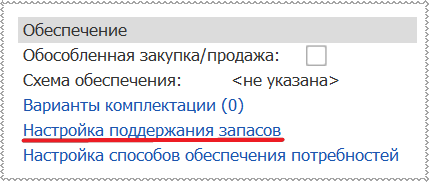
Рисунок 1. Настройка поддержания запасов в карточке номенклатуры
При переходе из карточки номенклатуры система автоматически устанавливает фильтр по этой номенклатуре и пользователю необходимо только выбрать склад. Пустая табличная часть означает отсутствие настроек по выбранной номенклатуре для указанного склада.
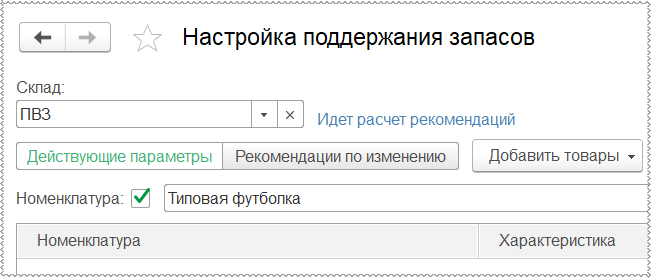
Рисунок 2. Настройки поддержания запасов
Если рабочее место открыто из карточки склада, то пользователь видит всю номенклатуру, по которой ранее уже были сделаны настройки для этого склада.
Чтобы сформировать перечень товаров для нашего склада необходимо воспользоваться кнопкой Добавить товары и выбрать один из трех режимов:
- Подобрать товары. Откроется стандартное окно подбора, где можно выбрать нужные позиции.
- По отбору. Позволяет установить фильтр для подбора группы товаров.
- Загрузить из внешнего файла.
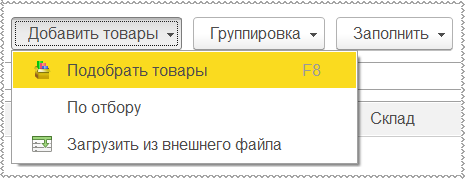
Рисунок 3. Формирование списка товаров
Обратите внимание, система по умолчанию добавляет саму номенклатуру.

Рисунок 4. По умолчанию добавляется номенклатура
Так как типовые футболки имеют разный уровень запаса в зависимости от размера, то условие Для всех характеристик нам не подходит. Воспользуемся кнопкой Группировка, чтобы разбить номенклатуру по характеристикам.
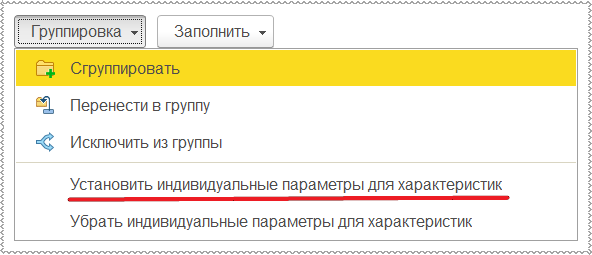
Рисунок 5. Команда для настройки списка номенклатуры
Система попросит выбрать характеристики, которые нужно настроить отдельно. Для тех характеристик, которые останутся не выбранными, будет применяться настройка запасов номенклатурной позиции. Это особенно актуально, если характеристик много или их перечень постоянно меняется.
Нам надо настроить два варианта материального обеспечения: для популярных размеров и для редких. Популярные добавим в табличную часть, а непопулярные оставим в общей настройке.
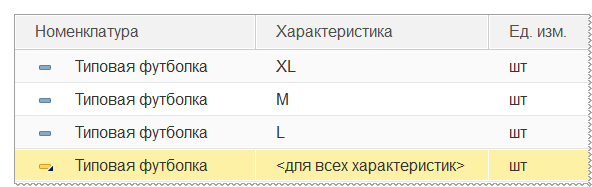
Рисунок 6. Выведем популярные размеры из общей настройки
Почему именно так, а не наоборот? Представим, что фирма решила расширить линейку размеров и закупила товар 4XL. Согласно настройке он будет запасаться по правилу непопулярного товара. А если бы в настройках номенклатуры остались популярные размеры, то пользователям каждый раз пришлось бы менять настройки в авральном режиме, чтобы не произошло «затоваривание»склада.
В настройках поддержания запасов есть возможность группировки строк с одинаковыми правилами материального обеспечения. Воспользуемся этим, чтобы объединить три строки. Выберем все строки с характеристиками и выполним команду Группировка — Сгруппировать. Назовем группу «Популярные размеры».
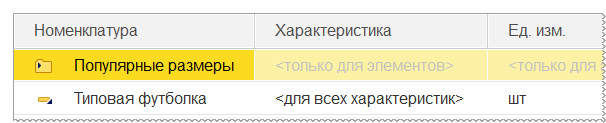
Рисунок 7. Список товаров готов для настройки
Если у вас уже есть требуемая группа на другом складе, то создавать новую не требуется. Достаточно воспользоваться кнопкой Перенести в группу.
Настраиваем обеспечение запасов
Теперь можно заняться настройкой обеспечения запасов. Определим правила для двух позиций: для номенклатуры и для группы. Двойной клик по строке «Популярные размеры» откроет окно с настройками параметров поддержания запасов.
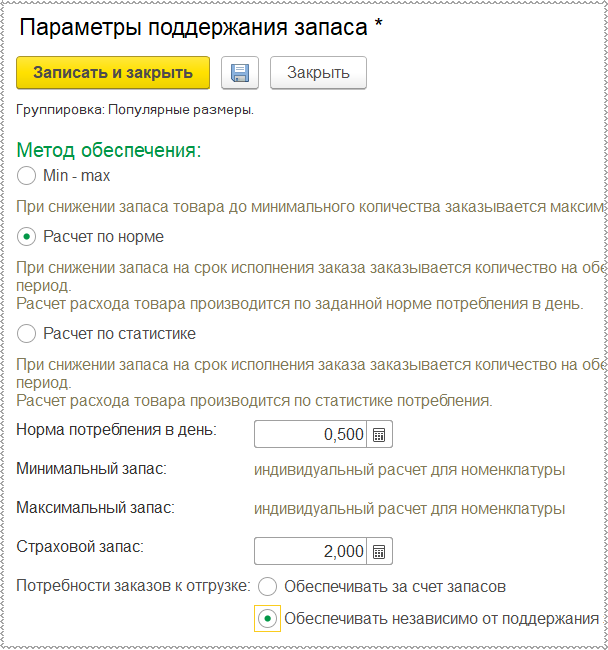
Рисунок 8. Настройка стратегии «Расчет по норме»
Для популярных товаров используется стратегия Расчет по норме. В этом случае необходимо указать дневную норму потребления и страховой запас. Дробное значение нормы означает, что этот товар потребляется не каждый день. Пункт Обеспечивать независимо от поддержания запасов подскажет программе, что потребность, которая формируется заказами клиентов, следует поддерживать независимо от складских запасов.
Для крайних размеров выберем стратегию Min-max. В этом случае требуется указать уровень запасов, при котором будет сформирован заказ на пополнение в размере максимального значения. Обеспечение за счет запасов указывает, что заказы клиентов будут обеспечиваться за счет складских остатков.
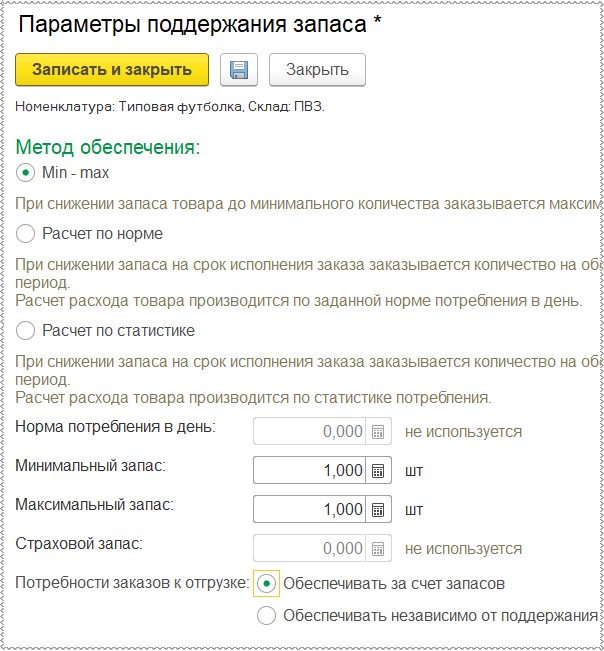
Рисунок 9. Настройка стратегии Min – max
При использовании стратегии Расчет по статистике настроить сбор данных можно в пункте Еще — Настройка расчета статистики потребления.
Формирование заказов по потребности
Обработка Формирование заказов по потребностям из раздела Склад и доставка поможет сформировать заказы на пополнение складских остатков согласно выбранному способу обеспечения потребности и настройкам поддержания запасов.
На первой закладке укажем фильтр по складу и перейдем на следующую страницу по кнопке Далее.
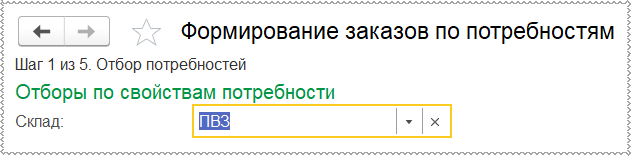
Рисунок 10. Фильтр формирования заказов по потребностям
На втором шаге мы увидим все способы обеспечения, которые могут закрыть потребность в недостающей номенклатуре.
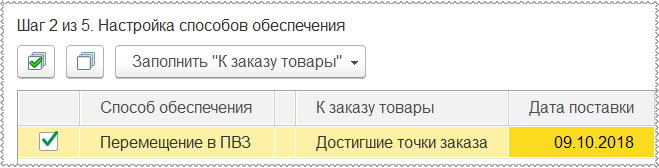
Рисунок 11. Настройка способов обеспечения
По кнопке Далее переходим на закладку Поддержание запасов. Здесь указана информация о состоянии складских запасов, а также рассчитано рекомендуемое количество товаров к заказу.
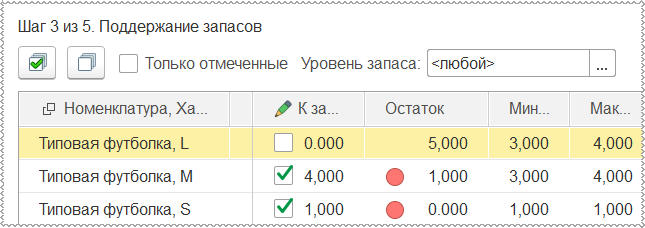
Рисунок 12. Настраиваем поддержание запасов
С третьей строкой «Типовая футболка, S» все понятно. Заказ в количестве 1 штуки (максимальный запас) надо делать, когда на складе будет 1 штука и меньше (минимальный запас).
А вот с первой и второй строкой не все так очевидно. Каким образом были рассчитаны максимальный и минимальный запасы? Ответ на этот вопрос подскажет кнопка Рекомендации в правом верхнем углу закладки. Окно, которое открывается при нажатии этой кнопки содержит все значения, используемые при расчете запасов. А по гиперссылке «f(х)» доступны формулы расчета.
Согласно установленному способу обеспечения, заказ будет выполнен на следующий день. За один день мы продаем полфутболки плюс страховой запас. Итого получается 2,5. Штуки программа округляет. Получается, что как только у нас на складе остается 3 футболки, необходимо сделать пополнение склада, так как сегодня или завтра одна футболка согласно норме будет продана и останется лишь страховой запас.
Обеспечиваемый период равен 3 дня. Это то, на сколько дней нам надо обеспечить склад. Он тоже указывается в способе обеспечения. За три дня мы продаем 2 футболки с учетом округления. Плюс 2 штуки страхового запаса. Получаем максимальный запас – 4 штуки.
Таким образом, размера L на складе еще достаточно, а вот M пора заказывать. Колонка К заказу содержит количество, на которое будет сформирован обеспечивающий заказ. При желании значение в этой колонке можно изменить как в меньшую, так и в большую сторону. Или отменить, совсем сняв галочку.
По кнопке Далее переходим на закладку Обеспечение заказов к отгрузке. Там содержится потребность склада, сформированная заказами.
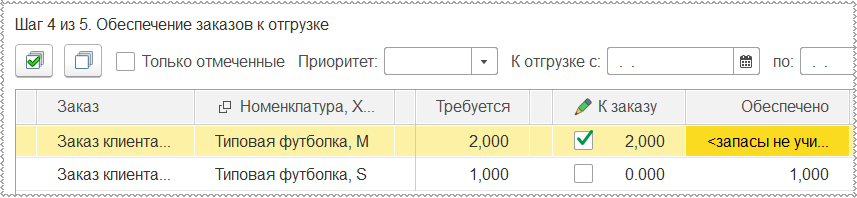
Рисунок 13. Обеспечение заказов к отгрузке
Клиент заказал 2 футболки популярного размера M – эту потребность нам надо обеспечить дополнительно к складским запасам и программа отработала корректно, установив соответствующую галочку. А футболку размера S мы должны взять из складских запасов. Так как на предыдущем шаге программа уже сделала заказ на 1 штуку, то для заказа клиента она эту штуку из запаса и взяла. То есть тоже все хорошо.
При этом заметим, что на складе снова не остается ни одной футболки размера S. А если кто-то успеет купить эту футболку, то покупатель, пришедший за заказом, явно останется недовольным.
Перейдем на закладку Уточнение сформированных заказов. В способе обеспечения не указан склад, поэтому заказ не проведен. Укажем его и проведем заказ.
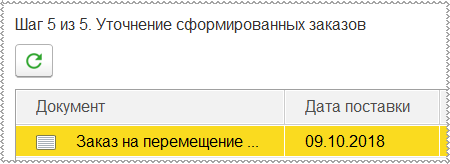
Рисунок 14. Уточнение сформированных заказов
Посмотрим, что стало с потребностью ПВЗ после формирования обеспечивающего заказа. Для этого воспользуемся кнопкой Продолжить с другими отборами.
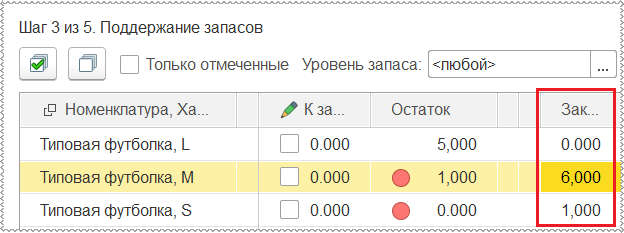
Рисунок 15. Повторное формирование обеспечения потребности
На закладке Поддержание запасов колонка К заказу пустая. А в Заказы к поступлению указано заказанное нами количество. Обратите внимание, что во второй строке количество 6, то есть 4 для склада и 2 для заказа.
Перейдем на закладку Обеспечение заказов к отгрузке и обнаружим, что программа снова предлагает заказать 2 футболки размера M.
В идеальном варианте – реализовать web-сервис, который будет работать таким образом: Андрей отправляет номер заказа, а в ответ приходит статус. Например: Не найден / Оплачен / Не оплачен или Оформлен возврат.
Путь пользователя:
Пользователь доходит до урока, где автор рассказывает, как скачать и активировать инструмент. Он идет на сайт http://1smonitor.ru/ вводит номер заказа в поле промокода, и если номер заказа найден в вашей базе и его статус оплачен, тогда стоимость инструмента на несколько месяцев (на период достаточный для прохождения курса) становится равна нулю. Пользователь скачивает инструмент и спокойно им пользуется пока проходит курс, времени будет даже с запасом.
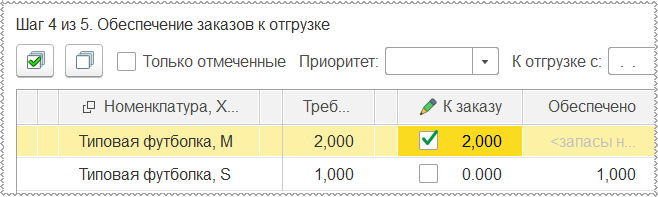
Рисунок 16. Система заново предлагает обеспечить размер М
Это происходит потому, что при формировании предыдущего заказа на перемещение все футболки размера M были заказаны просто на склад.
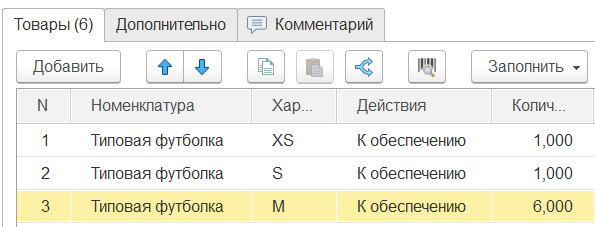
Рисунок 17. Футболка размера М была заказана общим количеством на склад без обособления
Чтобы заказ клиента не учитывался при расчете потребности, необходимо изменить действие для номенклатуры с К обеспечению на Резервировать к дате. Установка галки Разместить заказы на отгрузку в сформированных заказах на поставку на 5-м шаге обработки позволяет установить резервирование к дате автоматически.

Рисунок 18. Установка резервирования к дате в заказах отгрузки
Попробуем в этом убедиться — удалим созданный ранее заказ на перемещение и пройдем все шаги обработки заново. Проведем новый заказ на перемещение и закроем обработку. После этого откроем Заказ клиента и убедимся, что в колонке Действие установлены значения Резервировать к дате.
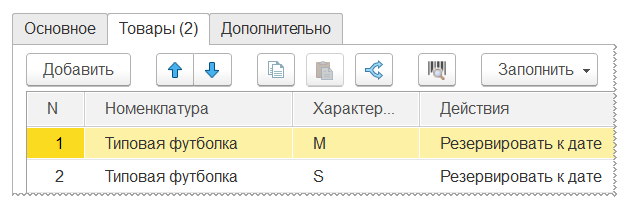
Рисунок 19. В заказе клиента действие установлено в значение «Резервировать к дате»
Теперь при попытке сформировать обеспечивающий заказ возникает сообщение об отсутствии потребности на складе.
Заключение
Настройка системы поддержания запасов на складах Заказчика позволила обеспечить своевременное пополнение ассортимента магазина и избежать его «затоваривания» неликвидными товарами. Для пользователей работа с программой почти не усложнилась — все настройки можно выполнить на одной закладке «Поддержание запасов».
Сделаем справедливый вывод: механизм поддержания запасов является удобным и мощным инструментом для управления материальным обеспечением склада.

Автор статьи: Ирина Кашеварова
г. Москва, ООО “Дельта-Плюс”, старший консультант
Статья написана по материалам курса «Практические задачи уровня 1С:Специалист по внедрению УТ 11.4, КА 2.4 и ERP 2.4» (подготовка ко второй части экзамена «1С:Специалист по конфигурированию торговых решений в системе программ “1С:Предприятие 8″»).
Хотите больше?
Всем, кто внедряет конфигурации УТ 11, КА 2 или ERP 2 и/или готовится к аттестации по конфигурированию торговых решений, рекомендуем пройти курсы:

25000 наименований – не предел. Такое количество торгуемых позиций необходимо вести покатегорийно с самого начала. И эта работа – как в анекдоте про двух воинов, одному предложили просто тамбу-ламбу, а другой сразу выбрал смерть. Но вождь сказал: сперва всё равно тамбу-ламбу. Так что не плачьте, а быстрее беритесь за работу.
Аналогичная ситуация, более 15 000 наименовании, при группировке как у вас в статье нет команды “Установить индивидуальные параметры характеристик”. Получается для всех наименовании в группе задается один Min/Max остаток
Добрый день. У Вас учет по характеристикам включен? Это меню появляется только при включенном учете по характеристикам.
И позволяет разделять одну номенклатурную позицию по разным группам в зависимости от различных значений характеристики.
И да. Группировка объединяет номенклатуры с полностью одинаковыми параметрами поддержания запаса, включая численные.
Мин-Макс больше подходит для небольшого ассортимента.
Если у Вас 15 тыс. позиций, рекомендую обратить внимание на расчет по норме или по статистике.
Либо не группировать совсем, а уровень запаса заполнять и контролировать собственной обработкой.
Здравствуйте, Ирина! Что делать, если после настройки поддержания запасов, необходимо создать новую номенклатуру, а складов 30 шт. Есть механизм настройки поддержания запаса сразу для всех складов или надо для каждого прописать эту новую номенклатуру?
Добрый день.
Присмотритесь к схемам обеспечения (склад – настройки и справочники). В схеме Вы можете указать способ обеспечения обеспечения для каждого склада.
Для каждого вида номенклатуры можно указать свою схему по умолчанию, которая будет подставляться автоматом в номенклатуру. Схему можно указать в номенклатуре и вручную.
На пальцах то все понятно. Вы лучше расскажите как отобрать номенклатуру для которой обеспечение не задано – это раз. И как выводить из ассортимента то чего уже нет у поставщика. И допустим да у нас ОВЕР 25к позиций
Ситуации бывают разные. Одни жалуются, что данный функционал слишком сложный, у них, мол, проще. Другим наоборот не хватает и этих возможностей.
Например, сталкивалась с организацией, где страховой запас зависит от сезонного коэффициента. Каждый месяц – два менять запасы у 90% номенклатуры не вариант.
Это не значит, что функционал оторван от жизни совсем, просто он не подходит для конкретной организации.
Как в штатном функционале вы разделяете номенклатуру для которой обеспечение установлено и для которой нет
Добрый день. К сожалению, чего-то интересного для регулярного контроля за настройкой запасов нет. В большинстве случаев, снабженцы достаточно хорошо знают номенклатуру, и видят, что не настроено или настроено плохо.
Из типового функционала могу предложить использовать кнопку “Рекомендации по изменению”. Правда она будет работать только после некоторого наличия данных по потребности в номенклатуре.
Если надо проверить полноту настроек перед запуском системы в эксплуатацию, можно выгрузить таблицу настройки и номенклатуру в Excel и найти отсутствующие номенклатуры. Такой вариант подойдет для разовой проверки.
Если Вы знакомы с СКД, попробуйте настроить сегмент номенклатуры, который будет выводить номенклатуру, отсутствующую в настройках запасов. Настройки хранятся в регистре сведений “Товарные ограничения”. Если в качестве параметра указать склад, можно контролировать несколько складов, каждый по своему сегменту. Эти сегменты можно использовать при добавлении номенклатуры в настройке запасов. Обратите внимание, что в обоих способах добавления номенклатуры есть возможность фильтрации по сегменту.
Это получается только дорабатывать конфигурацию? стандартно никак?
Настройка сегментов – это не доработка конфигурации. Да, надо немного ориентироваться в объектах программы и иметь навыки программирования.
Но СКД – это визуальный конструктор, который можно освоить на уровне опытного пользователя.
Кстати, если речь зашла об СКД, можно еще попробовать настроить целевые показатели. Очень интересный механизм.
Или попробуйте универсальный отчет. Там достаточно продвинутые возможности и возможно его будет вполне достаточно.
СКД и универсальный отчет – являются стандартными механизмами. Это конструкторы для получения произвольной информации, когда нет готового отчет или готовый Вам не нравится.
Крайний случай – это внешний отчет или обработка. Обработка – если Вы захотите иметь не только информацию, но и совершать какие-либо действия.
Хотя тут потребуется программирование, но доработка конфигурации однозначно не нужна. Максимум расширение конфигурации.
А если в компании 25000 ассортимента+характеристики? Оторвано, на мой взгляд от жизни совсем.
Объем не является показателем сложности или невыполнимости задачи.
Зачастую именно с большим количеством работать легче, так как эти номенклатуры не уникальны.
Если в компании 25 тысяч позиций, то наверняка их можно сгруппировать в 5-10 категорий.
Например, одежда, бытовая техника, продукты питания.
В статье я рассказала, как работать с типовым механизмом обеспечения.
Разумеется, этот механизм не может быть универсальным для всех предприятий.
Но, чтобы понять, подходит или нет этот механизм Вашей организации, его надо изучить.
А по жизни, из последних четырех проектов в двух мы внедряли систему обеспечения запасов с адаптацией под специфику Заказчика.
На одном проекте типовая система встала как родная.
И только в одном случае отказались от типового решения совсем и писали собственный механизм.